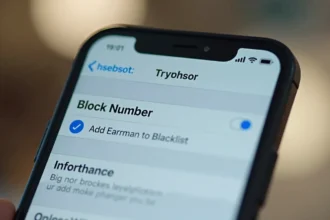Czy zdajesz sobie sprawę, że transfer danych z Androida na iPhone’a wcale nie musi być skomplikowany? Dzięki aplikacji „Przenieś do iOS” oraz kilku prostym krokom, możesz szybko zacząć cieszyć się nowymi możliwościami swojego iPhone’a. To naprawdę łatwe!
Jak przenieść dane z Androida na iPhone po konfiguracji?
Aby przenieść dane z telefonu działającego na Androidzie na iPhone’a, musisz najpierw przywrócić urządzenie z systemem iOS do ustawień fabrycznych. W tym celu wejdź w „Ustawienia”, a następnie wybierz „Ogólne”, „Wyzeruj” i „Wymaż zawartość i ustawienia”. Po potwierdzeniu tej operacji iPhone się uruchomi ponownie, a Ty będziesz mógł rozpocząć proces konfiguracji. W trakcie tej procedury wybierz opcję „Przenieś dane z Androida”.
Na swoim Androidzie pobierz aplikację „Przenieś do iOS” z Google Play. Po jej zainstalowaniu uruchom aplikację i postępuj zgodnie z podanymi instrukcjami. Dzięki niej transfer danych, takich jak:
- kontakty,
- wiadomości,
- zdjęcia,
- i inne ważne informacje.
stanie się znacznie prostszy.
Jeśli wolisz nie resetować swojego iPhone’a, istnieje możliwość ręcznego przeniesienia danych. Możesz to zrobić za pomocą synchronizacji kontaktów z kontem Google lub skorzystać z aplikacji do transferu plików. Choć zajmie to więcej czasu, jest to całkowicie możliwe bez potrzeby resetowania urządzenia.
Jak przenieść dane z Androida na iPhone? Instrukcja dla każdego
Aby przenieść dane z Androida na iPhone’a po jego wstępnej konfiguracji, konieczne jest przywrócenie telefonu do ustawień fabrycznych. Można to zrobić w prosty sposób: wystarczy wejść w „Ustawienia”, następnie w „Ogólne”, a potem wybrać „Wyzeruj” i „Wymaż zawartość i ustawienia”. Po potwierdzeniu, iPhone uruchomi się ponownie, co pozwoli na rozpoczęcie nowego procesu konfiguracji.
Podczas tego procesu, użytkownik powinien wybrać opcję „Przenieś dane z Androida”. Na telefonie z systemem Android trzeba pobrać aplikację „Przenieś do iOS” z Google Play. Po jej zainstalowaniu, uruchom ją i postępuj zgodnie z pojawiającymi się instrukcjami. W trakcie transferu będziesz mieć możliwość wyboru danych do przeniesienia, w tym:
- kontakty: możesz bez problemu przenieść wszystkie zapisane numery,
- wiadomości: zatrzymaj ważne rozmowy i SMS-y,
- zdjęcia: zabezpiecz istotne multimedia,
- inne kluczowe informacje: na przykład kalendarze czy notatki.
Warto pamiętać, aby oba urządzenia były podłączone do zasilania przez cały czas trwania transferu, aby uniknąć jego przerwania. Jeśli jednak nie chcesz resetować swojego iPhone’a, istnieją inne metody przenoszenia danych. Możesz na przykład zsynchronizować kontakty z kontem Google lub skorzystać z aplikacji do przesyłania plików, chociaż te alternatywy mogą zająć więcej czasu.
Jak wygląda instrukcja przenoszenia danych z Androida na iPhone po konfiguracji?
Aby przenieść dane z Androida na iPhone’a po skonfigurowaniu nowego urządzenia, musisz wykonać kilka prostych kroków. Na początek zresetuj swojego iPhone’a do ustawień fabrycznych. W tym celu wejdź w „Ustawienia”, następnie wybierz „Ogólne”, potem „Wyzeruj” i kliknij „Wymaż zawartość i ustawienia”. Po potwierdzeniu, iPhone uruchomi się ponownie, co pozwoli rozpocząć nowy proces konfiguracji.
Następnie zainstaluj aplikację „Przenieś do iOS” na swoim telefonie z Androidem. Możesz ją łatwo znaleźć w sklepie Google Play. Po zainstalowaniu aplikacji, uruchom ją i postępuj zgodnie z instrukcjami wyświetlanymi na ekranie. Aplikacja poprosi o wpisanie kodu, który pojawi się na iPhonie, co umożliwi bezprzewodowe połączenie obu telefonów.
Kiedy będziesz przenosić dane, będziesz mógł wybrać, co chcesz skopiować. Możesz zdecydować się na:
- kontakty: przenieś wszystkie zapisane numery telefonów,
- wiadomości: zachowaj ważne rozmowy oraz SMS-y,
- zdjęcia: zabezpiecz istotne multimedia,
- inne kluczowe informacje: na przykład kalendarze czy notatki.
Nie zapomnij, aby oba urządzenia były podłączone do zasilania przez cały czas transferu, co zapobiegnie przerwaniu procesu. Po zakończeniu przenoszenia danych dokończ konfigurację iPhone’a. Wszystkie wybrane informacje będą dostępne na Twoim nowym urządzeniu.
Jak przenieść dane z Androida na iPhone w sposób automatyczny? Instrukcja krok po kroku
Aby przenieść dane z Androida na iPhone’a w sposób automatyczny, postępuj zgodnie z poniższymi krokami. Na początku upewnij się, że zarówno Twój iPhone, jak i urządzenie z Androidem są połączone z tą samą siecią Wi-Fi, ponieważ Twój iPhone utworzy tymczasową sieć, co ułatwi synchronizację.
- Zainstaluj aplikację „Przenieś do iOS”: Najpierw pobierz tę aplikację na swoim telefonie z Androidem. Znajdziesz ją w sklepie Google Play.
- Rozpocznij ustawianie iPhone’a: Włącz nowego iPhone’a i przejdź przez proces konfiguracji. Gdy dotrzesz do ekranu, na którym będziesz mógł wybrać opcję „Przenieś dane z Androida”, zaznacz tę możliwość.
- Wprowadź kod: Na ekranie swojego iPhone’a pojawi się specjalny kod. Wprowadź go w aplikacji „Przenieś do iOS” na swoim urządzeniu z Androidem. Dzięki temu połączeniu nastąpi automatyczny transfer danych.
- Wybierz dane do przeniesienia: Po wpisaniu kodu będziesz mógł zaznaczyć, które informacje chcesz przenieść. Możesz wybrać kontakty, wiadomości, zdjęcia oraz inne istotne dane.
- Rozpocznij transfer: Gdy już dokonasz wyboru, rozpocznij proces transferu. Czas trwania tego etapu może się różnić – od kilku minut do nawet kilku godzin, w zależności od ilości przenoszonych danych.
- Zakończ konfigurację iPhone’a: Po zakończeniu transferu dokończ ustawianie swojego iPhone’a. Wszystkie wybrane dane będą teraz dostępne na nowym urządzeniu.
Pamiętaj, aby oba telefony były naładowane i pozostały połączone z Wi-Fi przez cały czas trwania transferu. Dzięki temu unikniesz przerwania procesu. Przeniesienie danych w ten sposób to szybki i wygodny sposób na migrację z Androida na iPhone’a.
Jak ręcznie przenieść dane z Androida na iPhone?
Ręczne przenoszenie danych z Androida na iPhone’a to proces, który wymaga kilku kluczowych kroków, ale dzięki temu zyskujesz pełną kontrolę nad swoimi plikami. Zacznij od synchronizacji kontaktów za pomocą swojego konta Google. Oto, jak to zrobić:
- Zaloguj się do swojego konta Google na Androidzie: upewnij się, że wszystkie kontakty są zsynchronizowane z chmurą.
- Na iPhone’ie: wejdź w „Ustawienia”, wybierz „Hasła i konta”, a następnie kliknij „Dodaj konto”. Wybierz Google, zaloguj się i zsynchronizuj swoje kontakty.
Kiedy już masz kontakty, czas na przeniesienie zdjęć i plików audio przy użyciu komputera:
- Podłącz telefon z Androidem do komputera: otwórz folder z mediami.
- Skopiuj zdjęcia i pliki audio: przenieś je na komputer, a następnie podłącz iPhone’a i przenieś zawartość do odpowiednich folderów.
Muzykę, książki oraz pliki PDF musisz przenieść ręcznie, korzystając z aplikacji takich jak iTunes lub Apple Books. W przypadku plików audio:
- Załaduj muzykę do iTunes: uruchom iTunes na swoim komputerze, dodaj pliki muzyczne, a potem zsynchronizuj je z iPhonem.
Dokumenty można przesyłać za pomocą chmurowych usług, takich jak Google Drive czy Dropbox. Wystarczy wrzucić pliki do chmury, a następnie ściągnąć je na iPhone’a.
Choć ręczne przenoszenie danych z Androida na iPhone’a może zająć trochę czasu, daje Ci możliwość wyboru, co dokładnie chcesz przenieść. Dzięki tym krokom skutecznie przeprowadzisz transfer i wkrótce będziesz mógł cieszyć się nowym urządzeniem!
Jakie są najlepsze sposoby na zgranie danych ze smartfona z Androidem na nowego iPhone’a?
Najlepsze sposoby na przeniesienie danych ze smartfona z Androidem na nowego iPhone’a oferują kilka skutecznych opcji. Pierwszą z nich jest aplikacja „Przenieś do iOS”, która znacząco ułatwia cały proces transferu. Dzięki niej możesz w prosty sposób przenieść kontakty, wiadomości i multimedia. Wystarczy pobrać tę aplikację z Google Play i postępować zgodnie z wyświetlanymi instrukcjami.
Kolejną możliwością jest synchronizacja danych poprzez konto Google. Logując się na iPhone’ie do swojego konta, możesz łatwo przenieść kontakty oraz kalendarze. Ważne jest, aby upewnić się, że wszystkie dane są zsynchronizowane na urządzeniu z Androidem przed rozpoczęciem transferu.
Istnieje także opcja manualnego przenoszenia danych przy użyciu iTunes lub usług chmurowych, takich jak Google Drive czy Dropbox. Należy jednak pamiętać, że ta metoda może być bardziej czasochłonna, ponieważ każdy plik trzeba przesłać osobno, co wymaga więcej wysiłku.
- Aplikacja „Przenieś do iOS”: ułatwia automatyzację transferu,
- Synchronizacja przez konto Google: pozwala na przeniesienie kontaktów i kalendarzy,
- Ręczne przenoszenie przez iTunes lub chmurę: daje pełną kontrolę nad plikami, ale jest bardziej czasochłonne.
Wybór odpowiedniej metody zależy od Twoich osobistych preferencji oraz ilości danych, które chcesz przenieść.